Комбинирайте две снимки в Microsoft Word
Понякога, когато работите с MS Word, става необходимо не само да добавите изображение или няколко снимки към документ, но и да се наслагвате един друг. За съжаление инструментите за работа с изображения в тази програма не се изпълняват, както бихме искали. Разбира се, Словото е предимно текст, а не графичен редактор, но не би било лошо да комбинирате две картини, като просто ги плъзнете.
Урокът: Как да поставите текст върху картина в Word
За да приложите картина към картината в Word, трябва да извършите няколко прости манипулации, които ще разгледаме по-долу.
1. Ако все още не сте добавили изображения към документа, който искате да се припокривате, направете го, като използвате инструкциите ни.
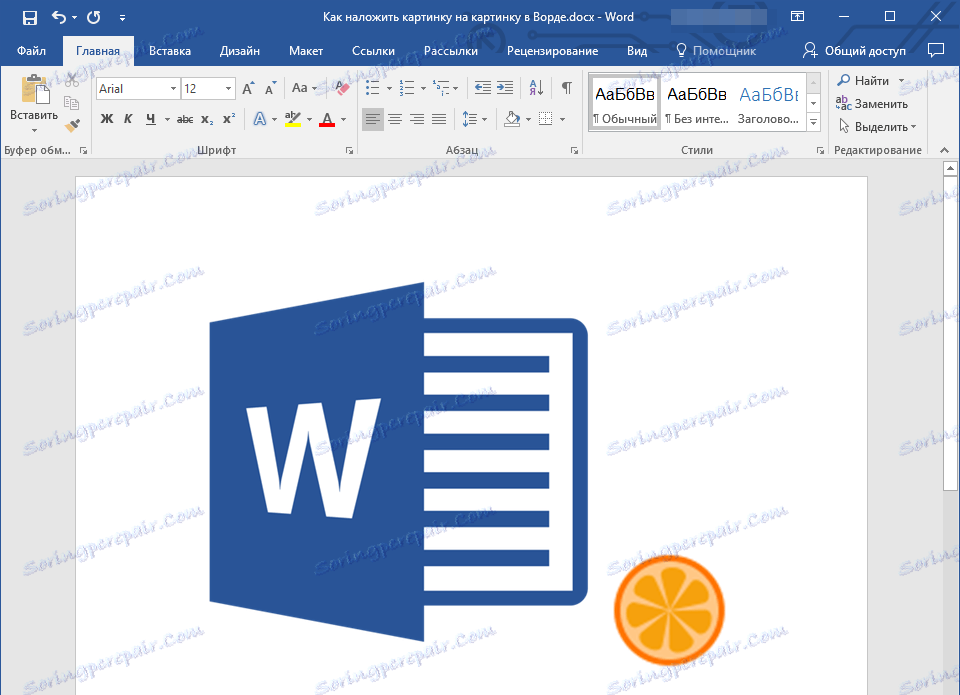
Урокът: Както в Word, поставете изображение
2. Щракнете двукратно върху картината, която трябва да бъде на преден план (в нашия пример ще бъде по-малка картина - логото на сайта {$lang_domain} ).
3. В раздела "Форматиране" кликнете върху бутона "Текст обвивка" .
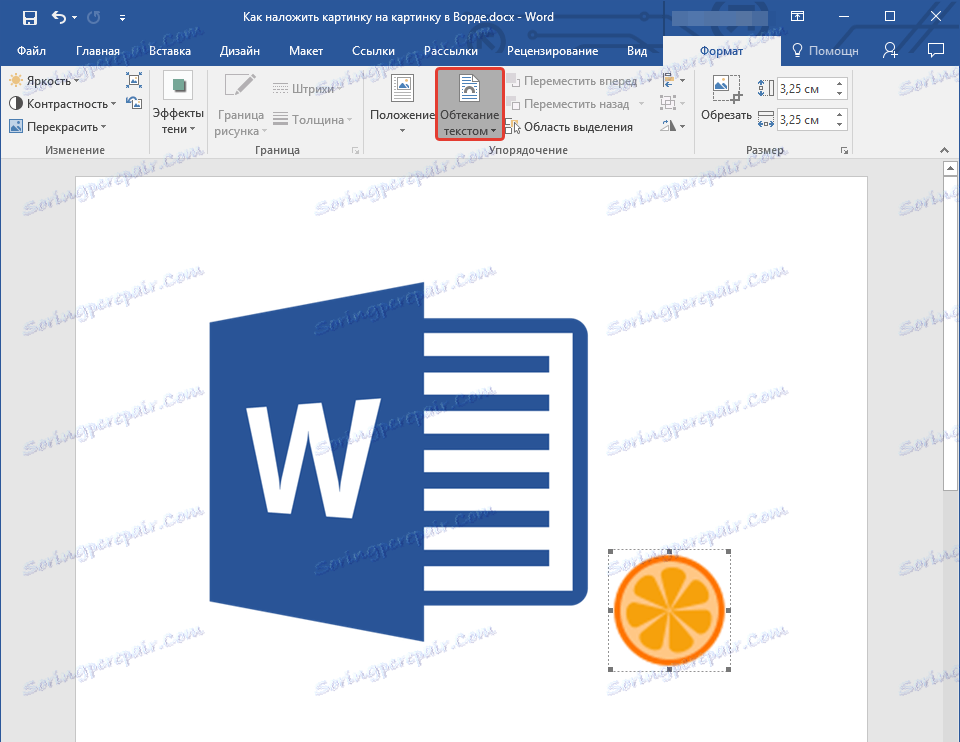
4. В разширеното меню изберете опцията Предговор.
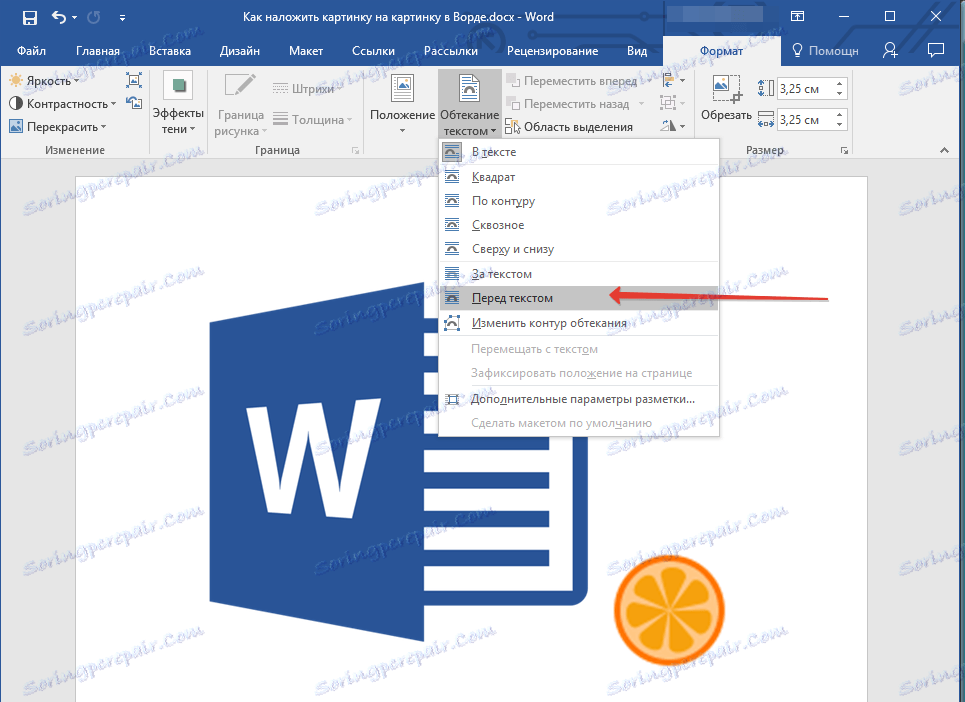
5. Преместете тази снимка на тази, която трябва да стои зад нея. За да направите това, просто кликнете с левия бутон върху изображението и го преместете на желаното място.

За по-голямо удобство ви препоръчваме да направите същото и с втората картина (разположена във фонов режим) на манипулациите, описани в точки 2 и 3 по-горе, просто изберете опцията "Behind Text" от менюто "Текст поток" .
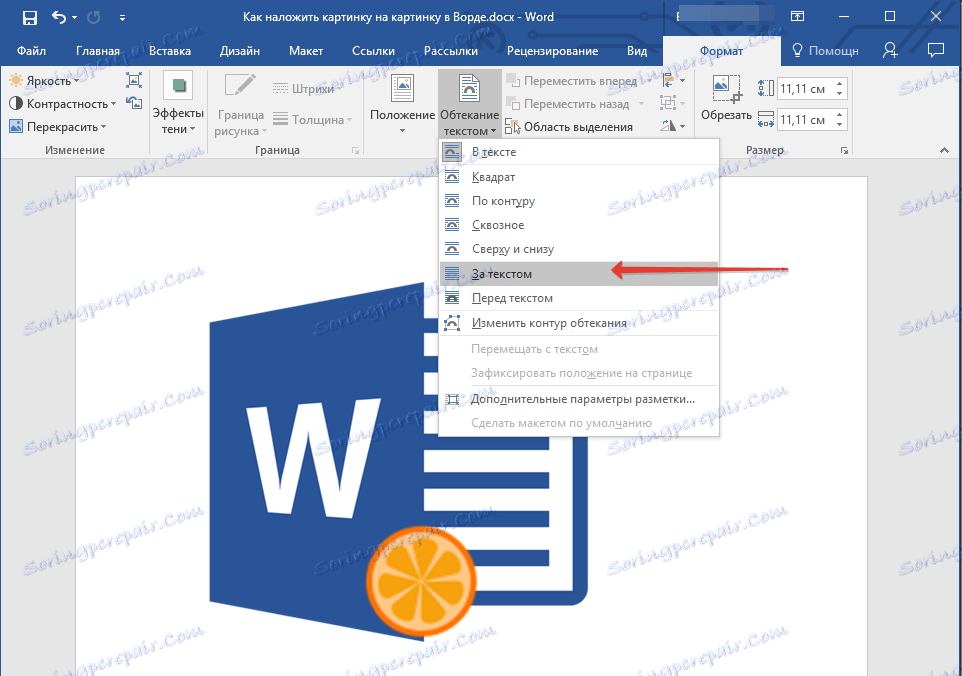
Ако искате две снимки, които се слагате един върху друг, те са съчетани не само визуално, но и физически, те трябва да бъдат групирани. След това те ще се превърнат в едно цяло, т.е. всички операции, които ще продължите да изпълнявате върху снимките (например преместване, преоразмеряване), ще бъдат изпълнени незабавно за двете изображения, групирани в една. За това как да групирате обекти, можете да прочетете в нашата статия.
Урокът: Как да групирате обекти в Word
Това е, от тази кратка статия сте се научили как бързо и удобно да поставите една картина върху друга в програмата Microsoft Word.